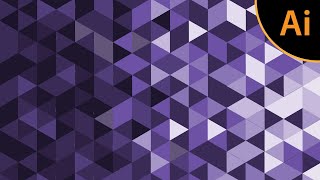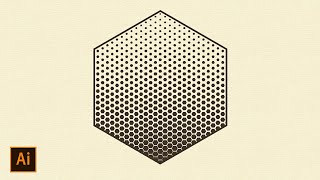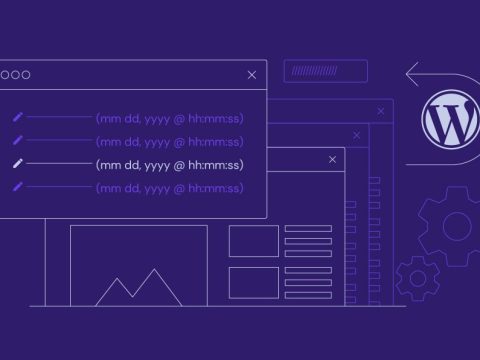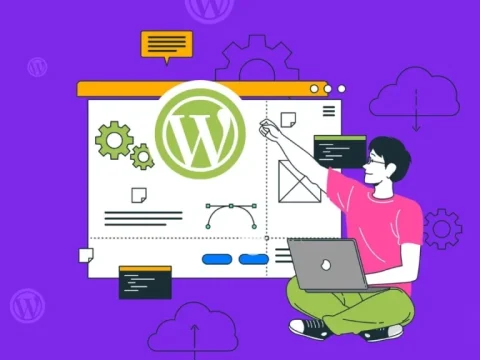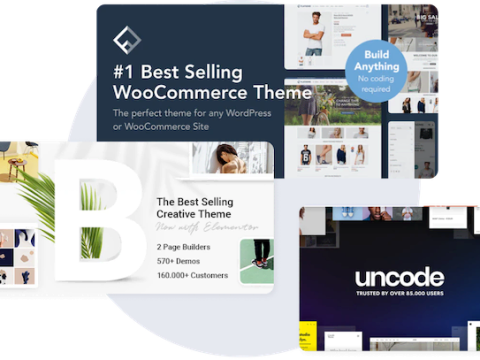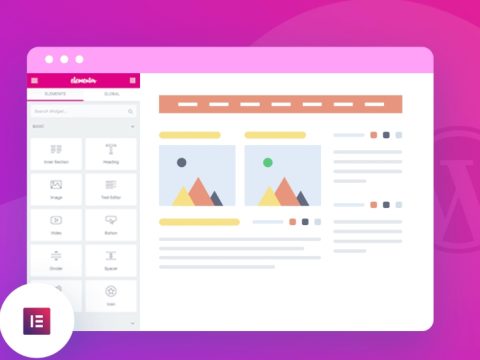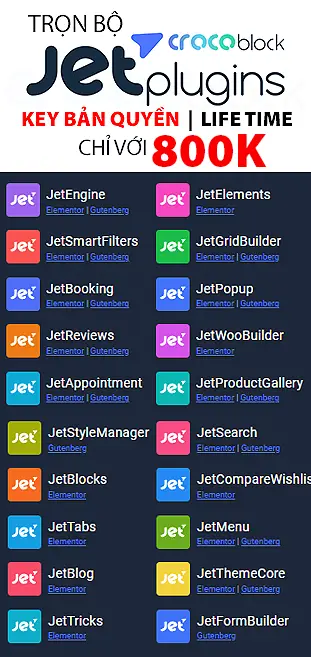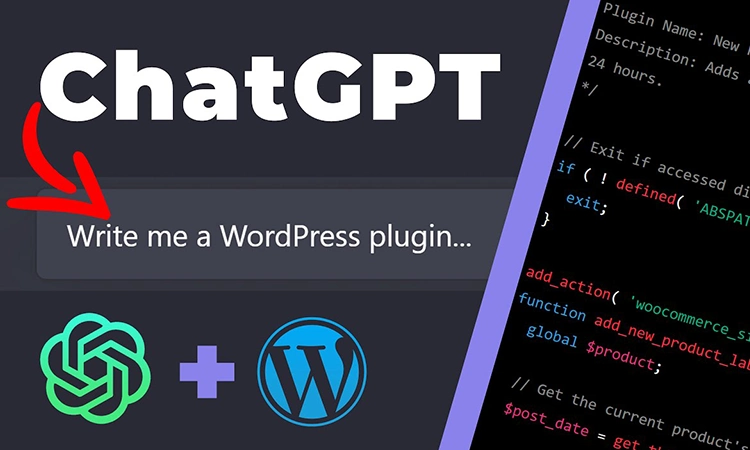
Hiện nay, ChatGPT là một trong những công nghệ trí tuệ nhân tạo được áp dụng rộng rãi nhất. Nếu bạn muốn tạo một chatGPT trên wordpress của mình, bạn có thể dùng phiên bản nâng cao của ChatGPT là ChatGPT3.
Việc sử dụng ChatGPT3 cho phép bạn phát triển nhiều ứng dụng trả lời tự động và chatbot cho doanh nghiệp. Ngoài ra, bạn còn có thể dùng ChatGPT3 để phát triển các trò chơi đối kháng AI.
trong bài viết này, tôi sẽ hướng dẫn cách cài đặt plugin để tích hợp ChatGPT3 vào trang web của bạn từ WordPress.
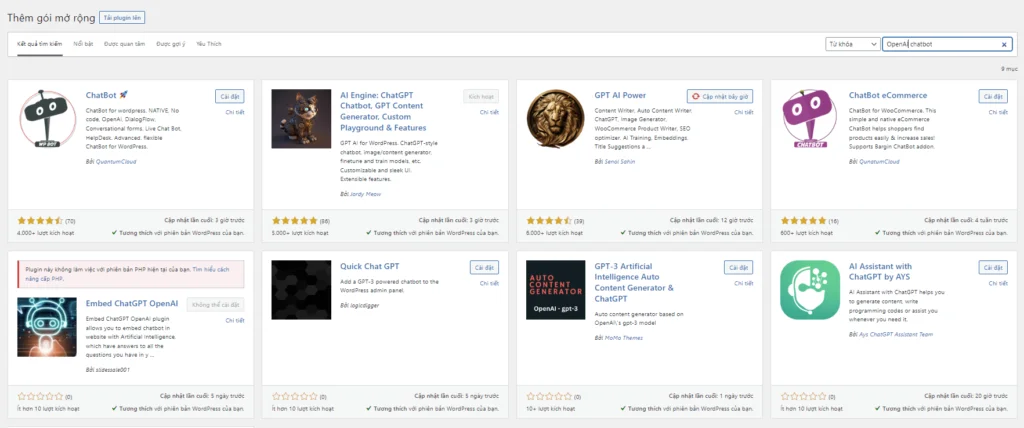
 Bước 2: Tại tab cài đặt, bạn cần nhập key API từ tài khoản OpenAI của mình vào ô API (hướng dẫn lấy key API từ OpenAI/ChatGPT có sẵn).
Bước 2: Tại tab cài đặt, bạn cần nhập key API từ tài khoản OpenAI của mình vào ô API (hướng dẫn lấy key API từ OpenAI/ChatGPT có sẵn).
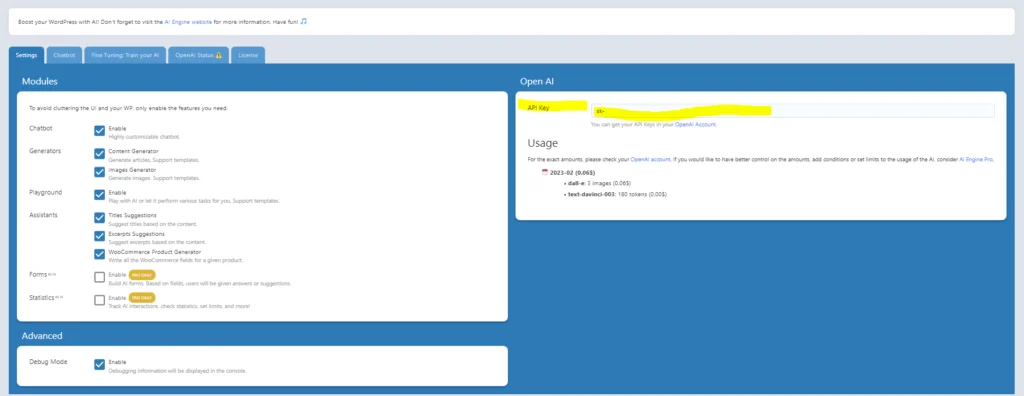 Bước 3: Tiếp theo, bạn chuyển qua tab ChatBot và thiết lập tên và các thông số cần thiết để hiển thị chatbot.
Bước 3: Tiếp theo, bạn chuyển qua tab ChatBot và thiết lập tên và các thông số cần thiết để hiển thị chatbot.
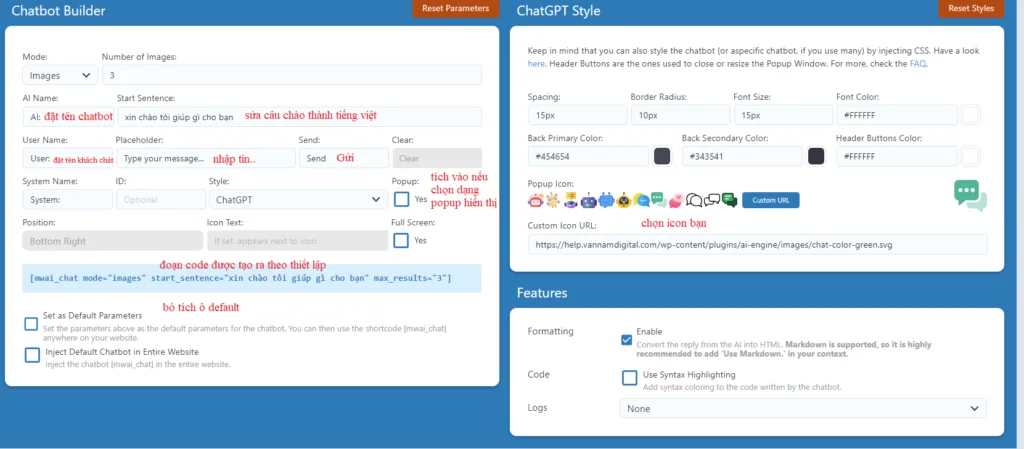 Bước 4: Sau khi hoàn tất thiết lập, bạn cần copy đoạn code được cung cấp và paste nó vào shortcode trang web mà bạn muốn hiển thị chatbot.
Bước 4: Sau khi hoàn tất thiết lập, bạn cần copy đoạn code được cung cấp và paste nó vào shortcode trang web mà bạn muốn hiển thị chatbot.
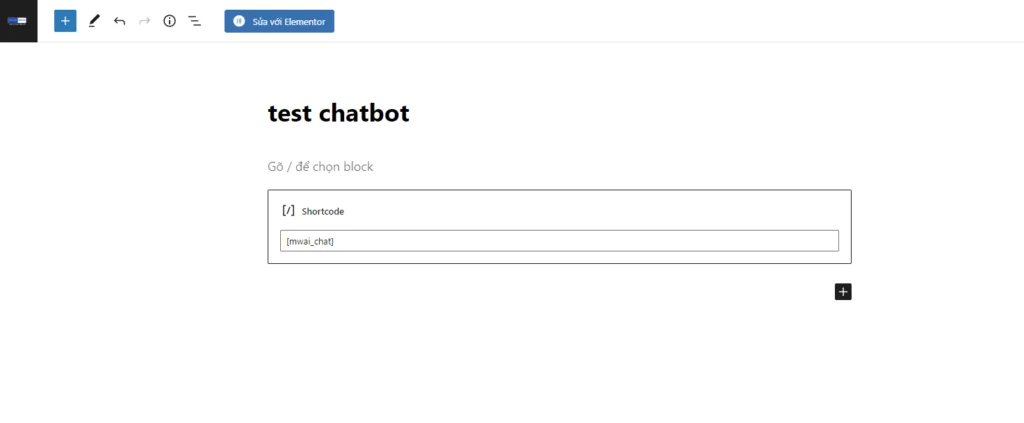 Bước 5: Hoàn tất, chatbot của bạn sẽ hiển thị tương ứng với thiết lập tại bước 3.
Bước 5: Hoàn tất, chatbot của bạn sẽ hiển thị tương ứng với thiết lập tại bước 3.
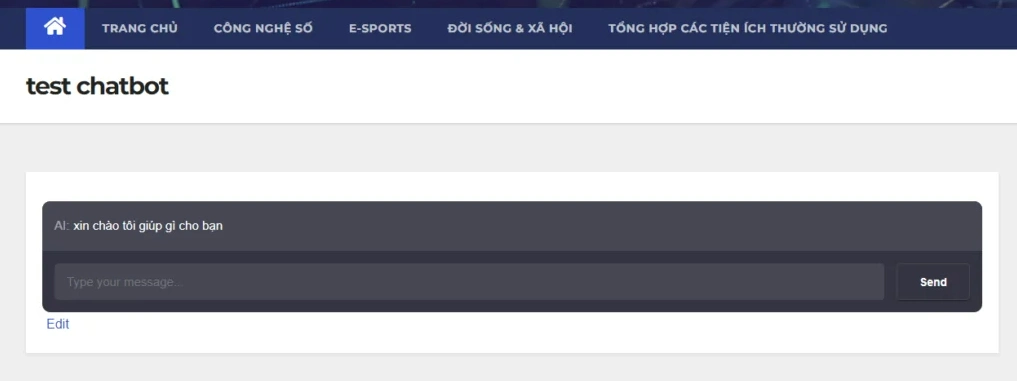
 Bước 2: Tại mục cài đặt, bạn cần nhập key API từ tài khoản OpenAI của mình vào ô API (hướng dẫn lấy key API có sẵn trên tài khoản OpenAI/ChatGPT).
Bước 2: Tại mục cài đặt, bạn cần nhập key API từ tài khoản OpenAI của mình vào ô API (hướng dẫn lấy key API có sẵn trên tài khoản OpenAI/ChatGPT).
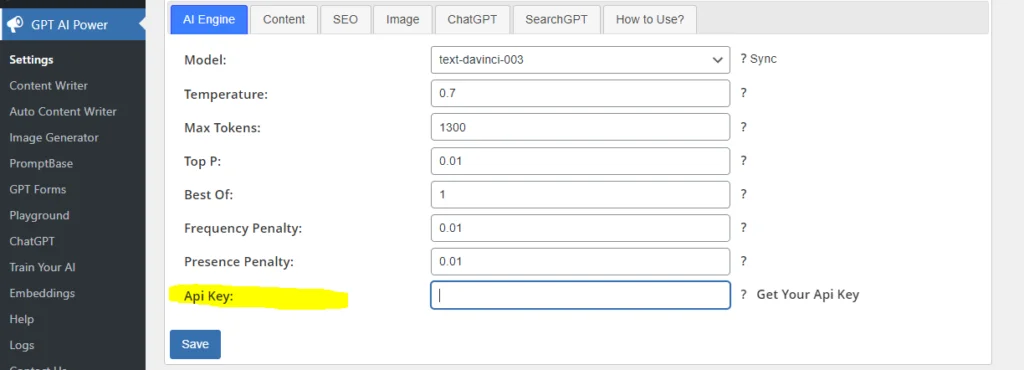 Bước 3: Sau đó, bạn chuyển qua tab ChatGPT và thiết lập tên và các thông số cần thiết để hiển thị chatGPT.
Bước 3: Sau đó, bạn chuyển qua tab ChatGPT và thiết lập tên và các thông số cần thiết để hiển thị chatGPT.
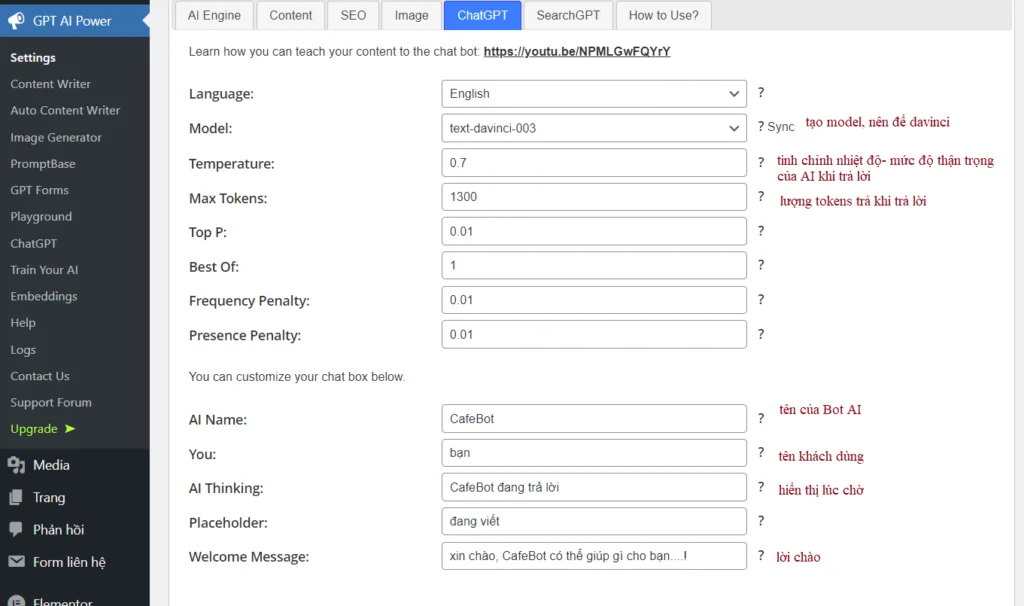
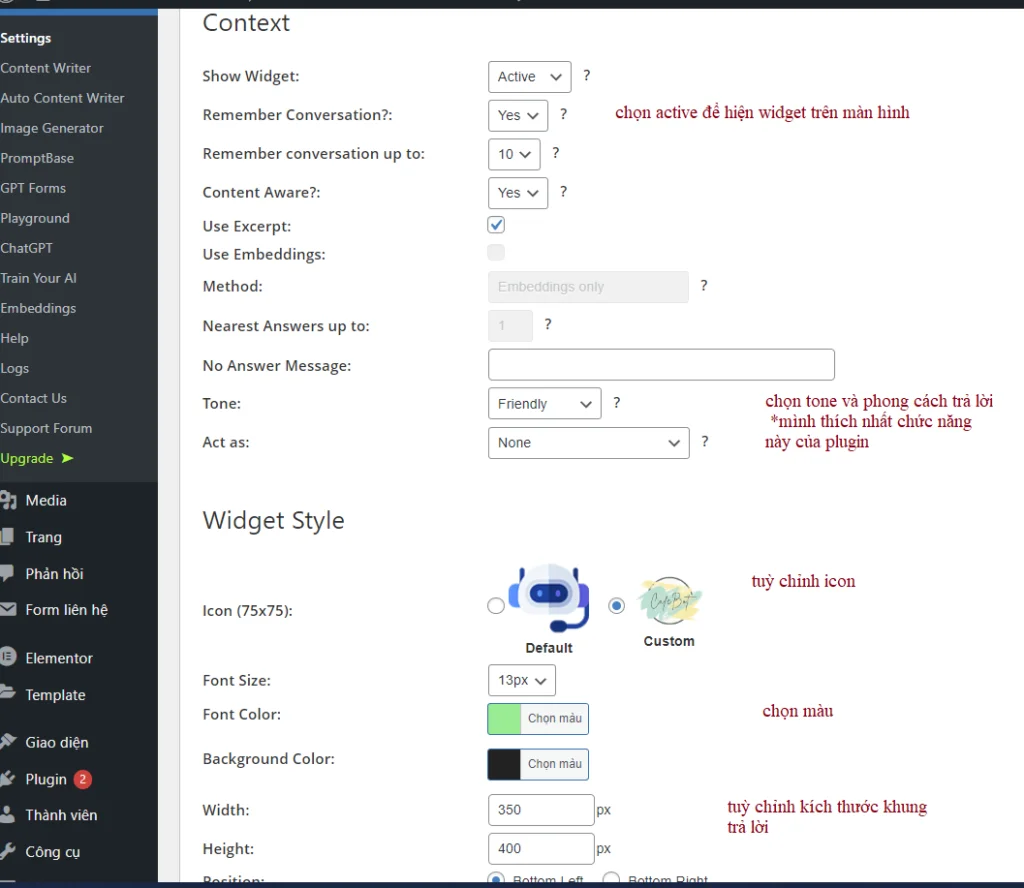 Bước 4: Hoàn tất các thiết lập, chatbot của bạn sẽ hiển thị tương ứng với các thông số thiết lập ở bước 3.
Bước 4: Hoàn tất các thiết lập, chatbot của bạn sẽ hiển thị tương ứng với các thông số thiết lập ở bước 3.
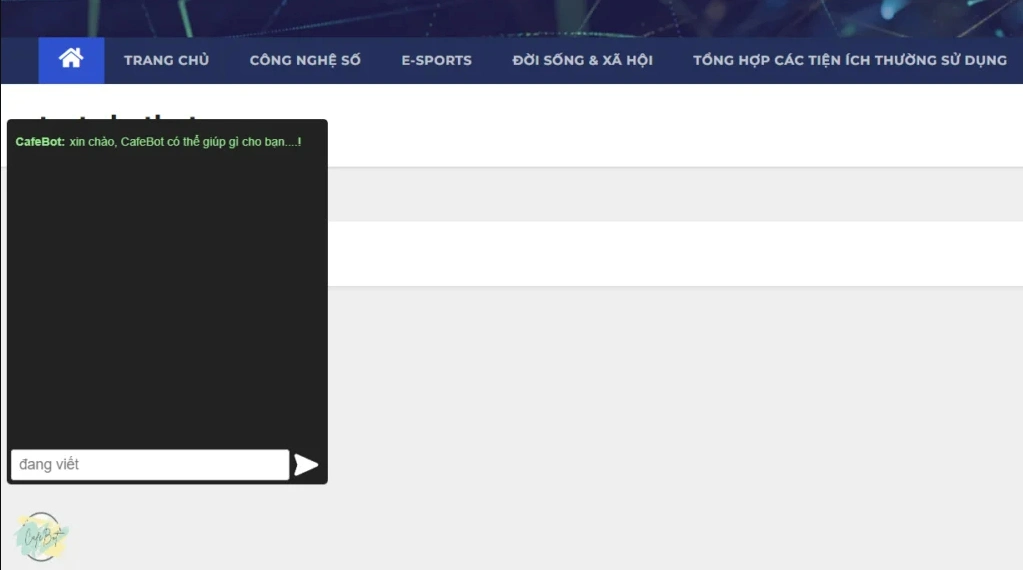 Kết quả là chatbot đã được tích hợp và hiển thị trên trang web của bạn.
Kết quả là chatbot đã được tích hợp và hiển thị trên trang web của bạn.
Tìm plugin chatGPT trên WordPress
Để bắt đầu, bạn cần có một trang web được xây dựng bằng nền tảng WordPress và một tài khoản Open AI/ChatGPT với 18$ miễn phí. Sau khi đăng nhập vào tài khoản Open AI, bạn có thể lấy thông tin đăng nhập và khóa API để kết nối với plugin của bạn (cách lấy khóa API được hướng dẫn trên trang web Open AI/ChatGPT). Tiếp theo, bạn cần tìm kiếm plugin Chat GPT3 phù hợp với nền tảng WordPress và cài đặt nó trên trang web của bạn. Trong quá trình cài đặt, bạn sẽ cần cung cấp thông tin đăng nhập và khóa API của mình để kết nối với nhà cung cấp. Để giúp bạn lựa chọn, hiện có hai plugin được tải nhiều nhất trên WordPress là AI Engine (con mèo) và GPT AI Power (con sư tử).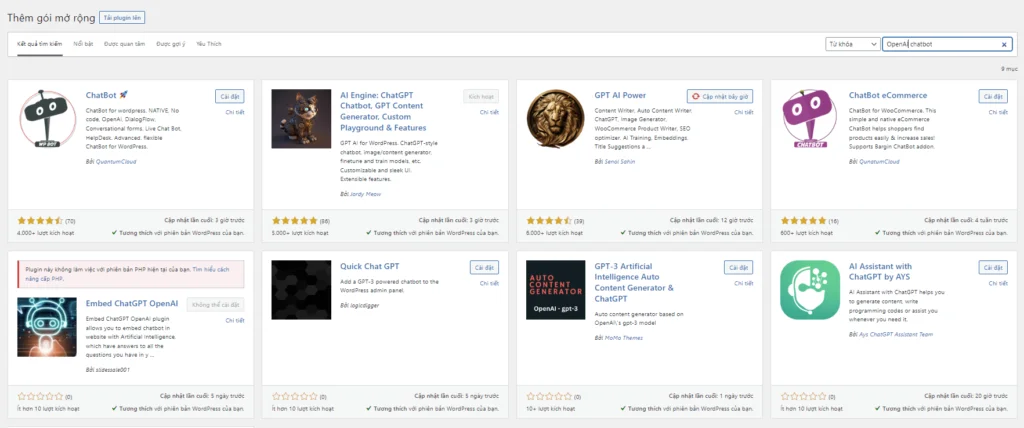
Plugin chatGPT
Plugin : AI engine
Để tích hợp ChatGPT3 vào trang web của bạn, bạn cần thực hiện các bước sau: Bước 1: Cài đặt và kích hoạt plugin, sau đó vào phần cài đặt bằng cách truy cập Meow apps/setting. Bước 2: Tại tab cài đặt, bạn cần nhập key API từ tài khoản OpenAI của mình vào ô API (hướng dẫn lấy key API từ OpenAI/ChatGPT có sẵn).
Bước 2: Tại tab cài đặt, bạn cần nhập key API từ tài khoản OpenAI của mình vào ô API (hướng dẫn lấy key API từ OpenAI/ChatGPT có sẵn).
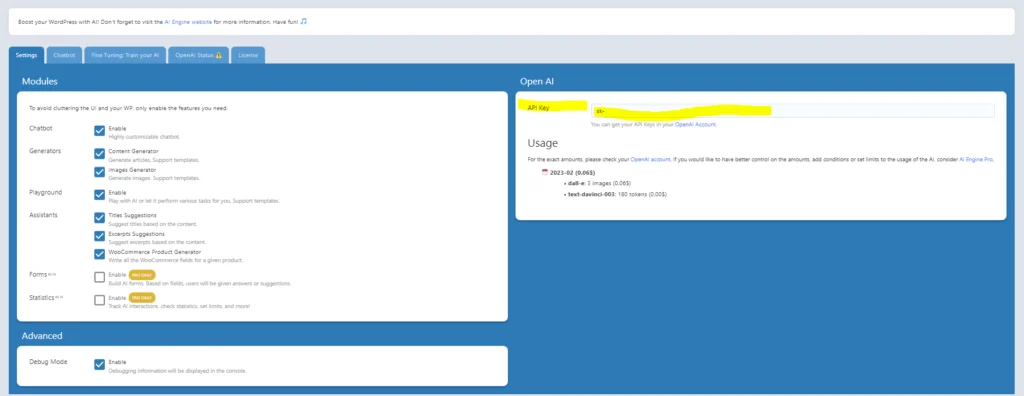 Bước 3: Tiếp theo, bạn chuyển qua tab ChatBot và thiết lập tên và các thông số cần thiết để hiển thị chatbot.
Bước 3: Tiếp theo, bạn chuyển qua tab ChatBot và thiết lập tên và các thông số cần thiết để hiển thị chatbot.
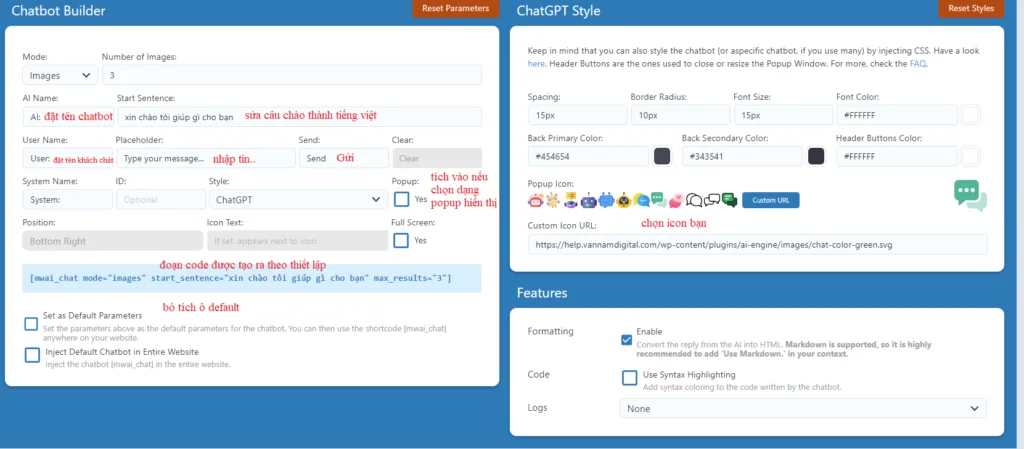 Bước 4: Sau khi hoàn tất thiết lập, bạn cần copy đoạn code được cung cấp và paste nó vào shortcode trang web mà bạn muốn hiển thị chatbot.
Bước 4: Sau khi hoàn tất thiết lập, bạn cần copy đoạn code được cung cấp và paste nó vào shortcode trang web mà bạn muốn hiển thị chatbot.
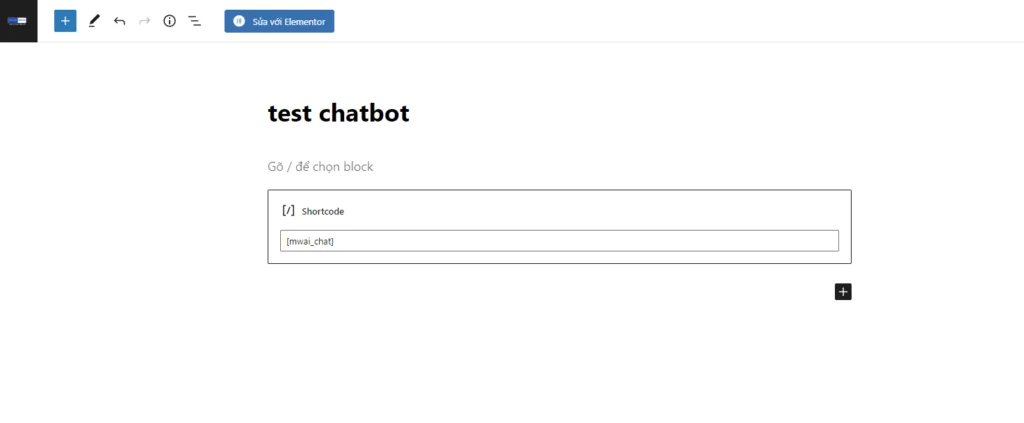 Bước 5: Hoàn tất, chatbot của bạn sẽ hiển thị tương ứng với thiết lập tại bước 3.
Bước 5: Hoàn tất, chatbot của bạn sẽ hiển thị tương ứng với thiết lập tại bước 3.
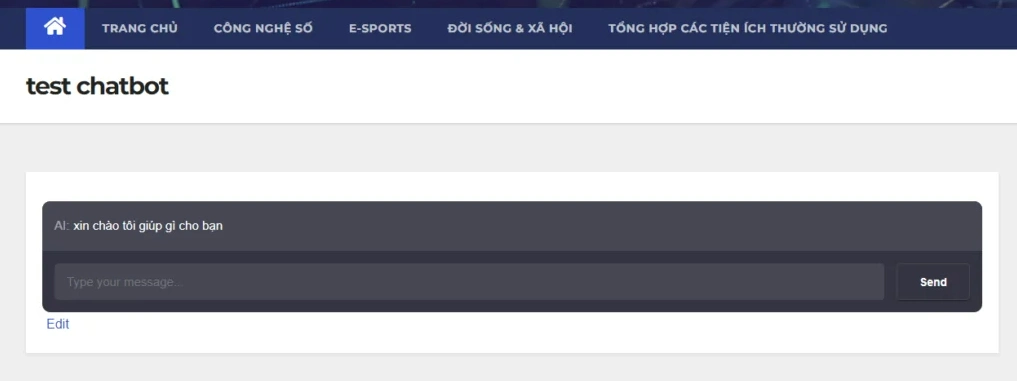
Plugin : GPT AI Power
Để sử dụng GPT AI Power và tích hợp chatbot trên trang web của bạn, bạn cần thực hiện các bước sau: Bước 1: Sau khi cài đặt và kích hoạt plugin, bạn cần truy cập phần cài đặt bằng cách vào GPT AI Power. Bước 2: Tại mục cài đặt, bạn cần nhập key API từ tài khoản OpenAI của mình vào ô API (hướng dẫn lấy key API có sẵn trên tài khoản OpenAI/ChatGPT).
Bước 2: Tại mục cài đặt, bạn cần nhập key API từ tài khoản OpenAI của mình vào ô API (hướng dẫn lấy key API có sẵn trên tài khoản OpenAI/ChatGPT).
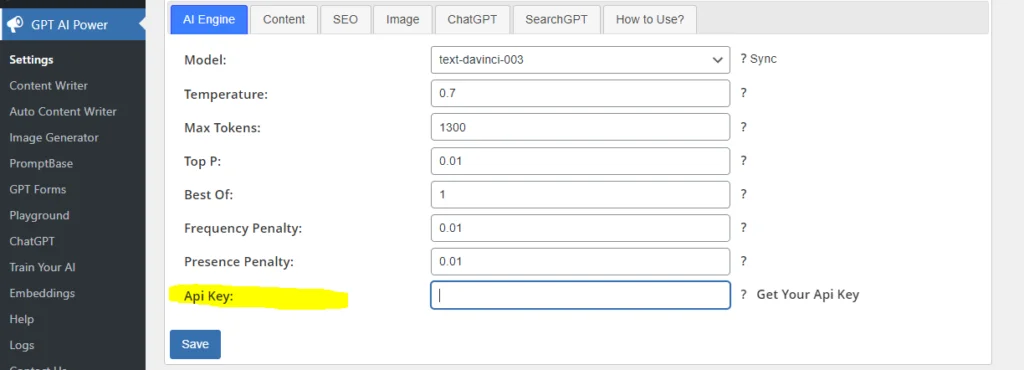 Bước 3: Sau đó, bạn chuyển qua tab ChatGPT và thiết lập tên và các thông số cần thiết để hiển thị chatGPT.
Bước 3: Sau đó, bạn chuyển qua tab ChatGPT và thiết lập tên và các thông số cần thiết để hiển thị chatGPT.
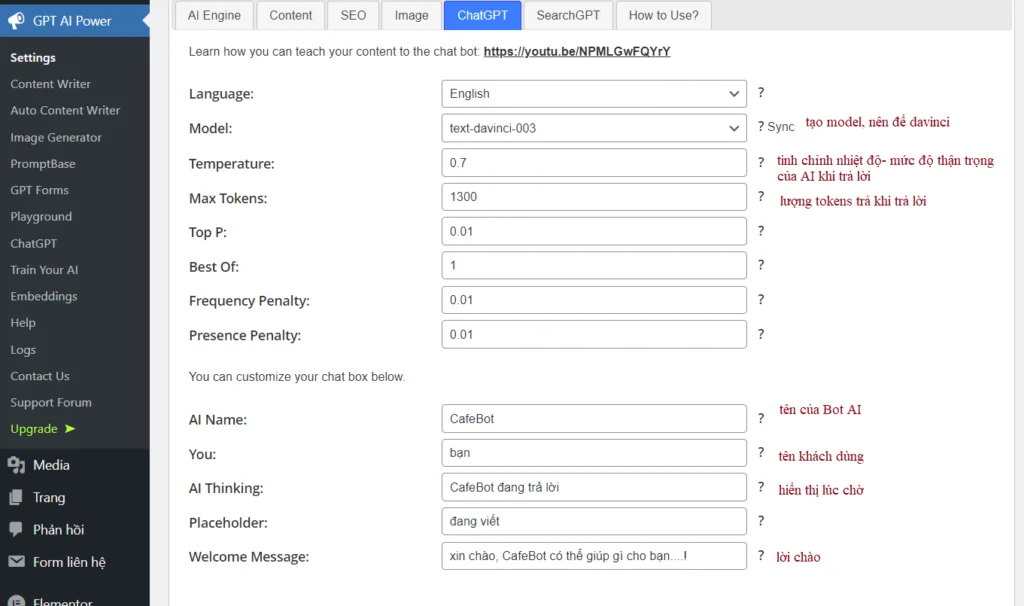
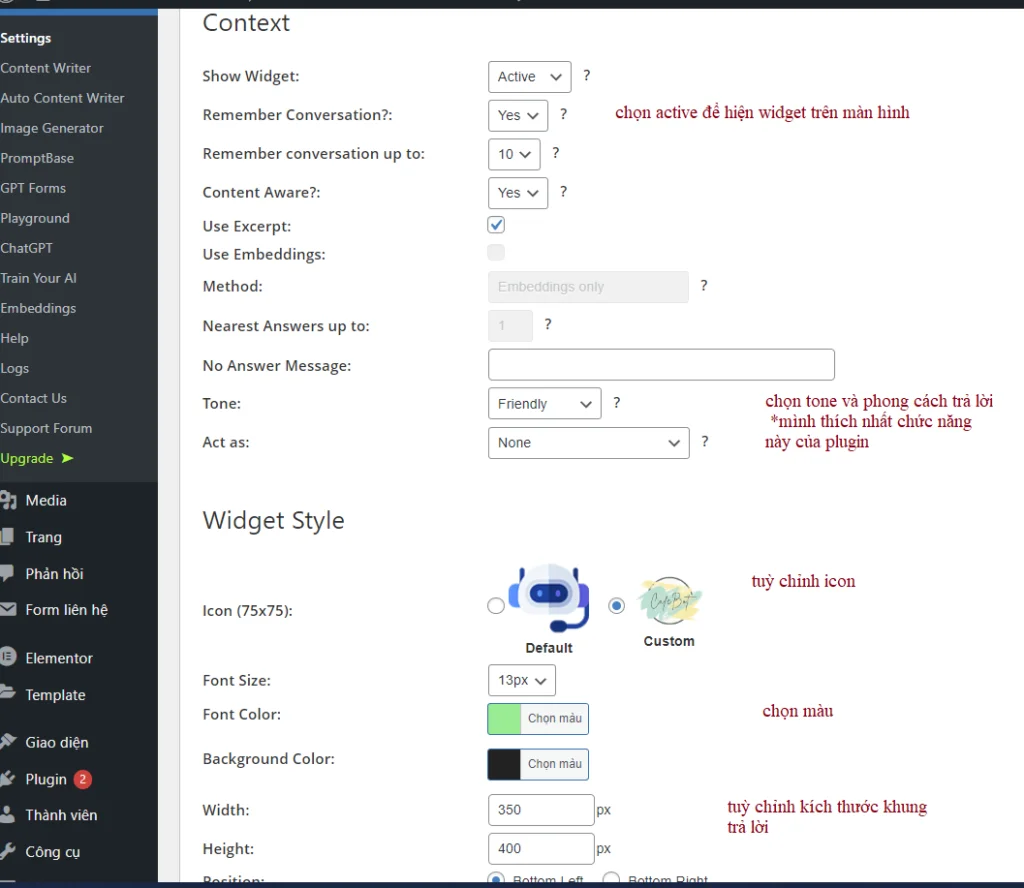 Bước 4: Hoàn tất các thiết lập, chatbot của bạn sẽ hiển thị tương ứng với các thông số thiết lập ở bước 3.
Bước 4: Hoàn tất các thiết lập, chatbot của bạn sẽ hiển thị tương ứng với các thông số thiết lập ở bước 3.
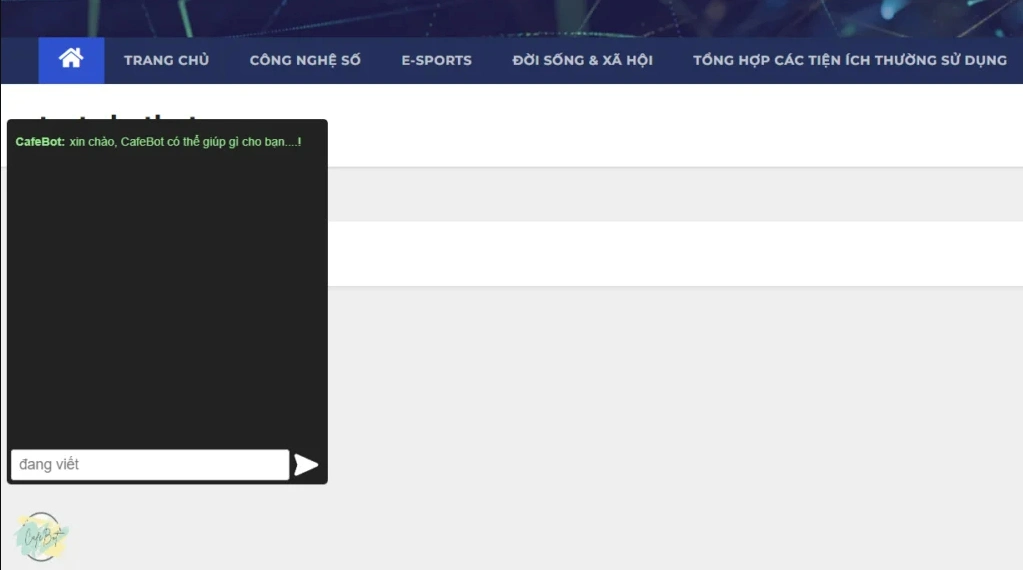 Kết quả là chatbot đã được tích hợp và hiển thị trên trang web của bạn.
Kết quả là chatbot đã được tích hợp và hiển thị trên trang web của bạn.
Kết luận
Cả hai plugin đều dễ sử dụng đối với những người mới bắt đầu. Tuy nhiên, theo đánh giá của tôi: AI Engine (con mèo) có giao diện đẹp hơn, nhiều icon hơn và cho phép tuỳ chỉnh hiển thị trang nào và ở đâu theo ý muốn. Trong khi đó, GPT AI Power (con sư tử) có giao diện đơn giản và cung cấp tuỳ biến chuyên sâu về “cảm xúc” của bot AI giống như mở khóa dành cho chatGPT. Ngoài ra, nếu bạn quan tâm đến công cụ hỗ trợ viết content tích hợp trí tuệ nhân tạo chuyên nghiệp hơn thì có thể tham khảo công cụ WordHero ở đây Nếu bạn có plugin khác, hãy chia sẻ với cộng đồng Elementor WordPress [Hỏi-Đáp] nhé!Hy vọng bài viết này đã cung cấp cho bạn những thông tin hữu ích và đừng quên đăng ký nhận tài liệu miễn phí khóa học thiết kế website không cần lập trình tại nheoweb.com. Với những kiến thức và kỹ năng được chia sẻ trong khóa học, bạn sẽ có thể tạo ra những trang web đẹp mắt, tối ưu hóa tốc độ và trải nghiệm người dùng, giúp tăng tối đa doanh số cho doanh nghiệp của mình, hoặc tham gia group cộng đồng Elementor – Wordpress [Hỏi – Đáp] để cùng thảo luận các chủ đề về website và công nghệ thông tin nhé.
Để lại phản hồi
Các bài viết tương tự
NỘI DUNG CHÍNH
Youtube - Bài học trong tuần